Annuncio pubblicitario
Quindi hai installato Linux con la promessa che richiede meno risorse di sistema rispetto a Windows. Perché, quindi, il tuo sistema è improvvisamente a corto di RAM?
Non fatevi prendere dal panico! Linux non sta mangiando la tua RAM. Per capire esattamente cosa sta succedendo, dovremo dare un'occhiata a come Linux gestisce la memoria.
Come visualizzare la RAM libera su Linux
Come per qualsiasi cosa su Linux, ci sono diversi modi per verificare quanta RAM è in uso. Se provieni da un sistema operativo commerciale, potresti trovare più facile aprire un'app simile a Task Manager di Windows o macOS Activity Monitor. Il nome di questo programma dipende quale ambiente desktop Linux usi.
Su GNOME, l'opzione più utilizzata, apri un programma chiamato System Monitor. Su KDE, un'alternativa altrettanto completa di funzionalità, usa Konsole anziché. Altri ambienti desktop hanno strumenti simili con vari nomi.
Per un approccio che funziona indipendentemente dall'ambiente desktop, è possibile passare alla riga di comando. Apri il
terminale applicazione e digitare il seguente comando.gratuitoVedrai risultati simili a questi. I numeri cambieranno in base alla quantità di RAM della macchina e al numero di programmi attivi.
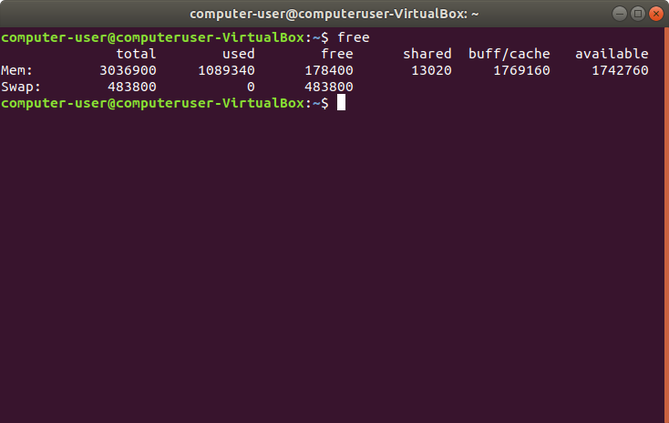
Per uno sguardo più approfondito alla tua RAM, prova questo:
cat / proc / meminfoIl comando precedente carica lo stesso file che il file gratuito Il comando usa per vedere quanta memoria è disponibile sul tuo PC.
Se i tuoi numeri sembrano rigidi, può sembrare che Linux abbia consumato la tua RAM. Supponiamo che tu abbia 4 GB di RAM e 3,9 GB in uso. Solo 0,1 GB sembrano essere gratuiti per app aggiuntive! Sembra che tu sia a un solo programma dal portare il tuo PC a una brusca frenata.
Guarda di nuovo. Questa volta rivolgi lo sguardo alla colonna "disponibile". Lì potresti scoprire che hai effettivamente 1 GB di dati aperti sulle app. Ma come? Tutto si riduce a come Linux gestisce e usa la RAM Tutto ciò che devi sapere sulla gestione della RAM e della memoriaLa RAM è la memoria a breve termine del tuo computer. Pertanto, la gestione della memoria ha un impatto significativo sulle prestazioni del sistema. Qui spieghiamo come funziona la RAM e se è possibile fare qualsiasi cosa per aumentarne l'efficienza. Leggi di più .
Come Linux usa la RAM
Il modo in cui Linux utilizza la RAM non è molto diverso da Windows e altri sistemi operativi. Ma diversi sistemi presentano ciò che sta accadendo in diversi modi.
Quando il PC rileva che la RAM non è attualmente in uso, dedica parte di questo spazio alla memorizzazione nella cache del disco. In questo modo, le app memorizzano i dati in una posizione a cui è più rapido accedere, rendendo il sistema più veloce e più fluido. Quando altre app hanno bisogno di più memoria, prendono la quantità di cui hanno bisogno da questa cache del disco come se fosse inutilizzata.
In altre parole, Linux mette a frutto quello spazio vuoto durante il suo tempo libero. Perché lasciare che tutta quella memoria libera vada sprecata?
Per sapere quanto spazio viene utilizzato in questo modo, guarda la colonna "buff / cache". Questa è la quantità di RAM dedicata ai buffer e alla cache al momento dell'esecuzione del comando. L'idea che liberare questo spazio possa aiutare le prestazioni è un malinteso comune sulla RAM.
La differenza tra RAM libera e disponibile
Ora che siete tutti coinvolti, è ancora facile confondersi. Capisco. Ecco come Linux visualizza la tua RAM.
- Usato: RAM attualmente in uso da un'applicazione.
- A disposizione: RAM che può essere utilizzata per la memorizzazione nella cache del disco ma può essere liberata per le applicazioni.
- Gratuito: RAM non utilizzata da un'applicazione o dalla memorizzazione nella cache del disco.
Gratuito e disponibile possono sembrare sinonimi, ma c'è una differenza tecnica. Il primo è la memoria che non è affatto in uso. Quest'ultima è la memoria che è attualmente in uso ma può facilmente aprirsi se necessario. Per l'uso quotidiano, è quest'ultimo che conta davvero.
Come cancellare cache e buffer di memoria RAM
Diciamo, per qualsiasi motivo, vuoi ancora cancellare la RAM che il kernel Linux sta usando per i suoi buffer e cache. Per essere chiari, ciò influirà negativamente sulle prestazioni. Se vuoi che il tuo sistema funzioni in modo ottimale, lascia che sia.
Eseguirai questi comandi come amministratore di sistema.
Per cancellare pagecache, immettere il seguente comando:
echo 1> / proc / sys / vm / drop_cachesPer cancellare dentature e inode, cambiare il numero in 2:
echo 2> / proc / sys / vm / drop_cachesPer cancellare tutti i pagecache, i dentries e gli inode tutti insieme, cambia il numero in 3:
echo 3> / proc / sys / vm / drop_cachesSe questi comandi non migliorano la fluidità del tuo PC, perché eseguirli? Farlo è un modo per confrontare le prestazioni del tuo computer dopo aver apportato una modifica senza dover riavviare. Se non stai testando o testando il tuo PC, ci sono pochi motivi per preoccuparsi.
Come visualizzare e chiudere i programmi
Tutto ciò significa che non è necessario controllare la RAM e gestire la memoria su Linux? Non proprio.
Mentre Linux sa come ottimizzare la RAM, ciò non significa che lo facciano le tue app. A volte il tuo browser inghiottirà tutta la tua memoria. Un gioco potrebbe bloccarsi senza liberare risorse di sistema. Un visualizzatore di immagini potrebbe riattaccare quando si tenta di caricare un'immagine estremamente grande.
Per vedere quali programmi stanno causando difficoltà al tuo computer, prova a superiore comando:
superioreI risultati saranno simili a questo.
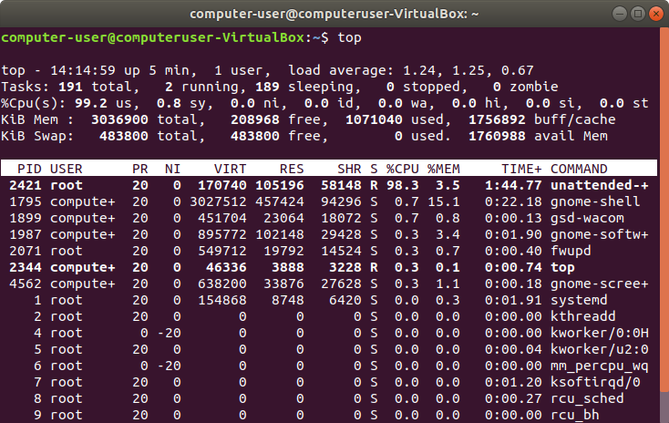
Ora che hai individuato un programma problematico, cosa puoi fare al riguardo? Un'opzione è usare il uccidere comando. Per fare ciò, annotare il numero PID che appare accanto al programma quando si accede superiore. Ne avrai bisogno.
uccidere -9 2470In alternativa, è possibile utilizzare il uccidi tutti comando per chiudere un programma usando il suo nome.
killall firefoxAumentare ulteriormente le prestazioni del sistema Linux
A differenza di molte cose nella vita, la memoria del tuo PC si gestisce più o meno da sola. Qui abbiamo esaminato i modi per vedere cosa sta succedendo e, quando è necessaria un'azione, interveniamo. Ora sai come vedere quanta memoria è in uso e quali programmi la stanno utilizzando. È inoltre possibile eseguire alcuni passaggi per interrompere le attività che occupano spazio.
Ma gli strumenti di cui sopra non sono certo l'estensione di ciò che è disponibile nella toolbox di Linux. Vedi i nostri articoli su velocizzare un computer Linux lento Ubuntu funziona lentamente? 5 suggerimenti per velocizzare il tuo PC LinuxProblemi di prestazioni che ti fanno cadere? Devi spremere di più dal tuo sistema Ubunty, ma non sai da dove cominciare? Ecco cinque cose che puoi fare per far funzionare Ubuntu ad alta velocità. Leggi di più e aggiornamento del kernel Linux per prestazioni migliori Come aggiornare il kernel Linux per migliorare le prestazioni del sistemaIl kernel di Linux ha versioni regolari, offrendo nuove funzionalità e miglioramenti che devi aspettare in una nuova versione di distribuzione, a meno che non aggiorni manualmente il kernel di Linux. Ti mostriamo come. Leggi di più .
Bertel è un minimalista digitale che scrive da un laptop con interruttori fisici della privacy e un sistema operativo approvato dalla Free Software Foundation. Apprezza l'etica delle funzionalità e aiuta gli altri ad assumere il controllo della propria vita digitale.

